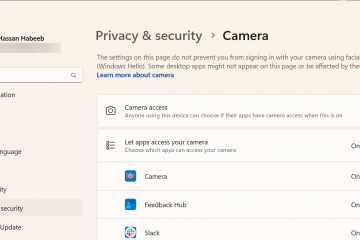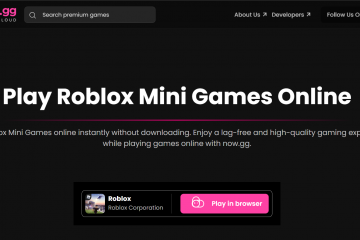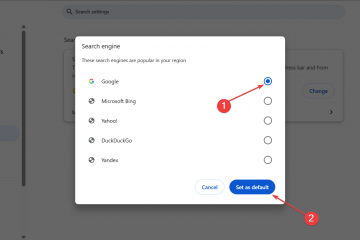Como adicionar o Google Chrome a um tablet Amazon Fire
[conteúdo incorporado]
A linha de tablets Fire da Amazon são alguns dos últimos tablets Android restantes que valem a pena comprar , encontrando sucesso no low-end, onde outros como Google e Samsung falharam. Com preços variando de apenas US $ 50 a US $ 150 para vários modelos e tamanhos de tela, os Fire Tablets são basicamente a maneira mais barata de obter um dispositivo perfeito para navegar na web, assistir a exclusividades Netflix ou Amazon Prime e jogar alguns jogos leves em movimento. Eles não são tablets incríveis de forma alguma, mas por menos de US$ 200, eles são ótimos dispositivos de consumo de conteúdo.
A grande diferença de software entre o que vimos no tablet Fire, em oposição a qualquer outro tablet Android, é o software personalizado. Esse sistema operacional personalizado, chamado Fire OS, permite uma experiência melhor em tablets do que o Android permite, mas também foi projetado para impulsionar ao máximo a própria linha de produtos e serviços da Amazon. Na maioria das vezes, isso fornece uma excelente maneira de usar seu tablet e navegar pelos serviços oferecidos pela Amazon, mas, infelizmente, também leva a um grande problema: a Google Play Store não é oferecida pelo dispositivo.
Isso significa que você não está limitado apenas a determinados aplicativos e jogos disponíveis apenas na Play Store, mas também não pode acessar um dos aplicativos mais importantes disponíveis para qualquer dispositivo: o Google Chrome.
Se você está pronto para instalar o Chrome em seu Amazon Fire Tablet para tornar sua navegação mais rápida e fácil, você veio ao lugar certo. Este é o guia definitivo para baixar a Google Play Store e o Google Chrome em seu Fire Tablet.
O que você precisa
Primeiro, vamos começar dizendo que todo este guia pode ser feito apenas no seu tablet Amazon Fire. Os modelos anteriores do Fire exigiam que a Play Store fosse enviada para o seu dispositivo a partir de um computador Windows usando o ADB, algo que não precisa mais ser feito. Em vez disso, tudo o que você precisa agora é um conhecimento rudimentar sobre como o Android instala aplicativos fora da loja de aplicativos padrão e um pouco de paciência enquanto seu tablet baixa e instala todos os quatro pacotes necessários para executar a Google Play Store corretamente em seu dispositivo.
Então, aqui está o que usaremos abaixo:
Quatro arquivos APK separados do APKMirror (link abaixo).Uma conta do Google para a Play Store.Um tablet Fire atualizado com Fire OS 5.X ( para dispositivos executando 5.6.0.0, consulte Solução de problemas e dicas). Um gerenciador de arquivos da App Store (pode ser opcional, consulte Solução de problemas e dicas); recomendamos o File Commander.

Isso não é absolutamente necessário, mas é bom saber qual Fire Tablet você tem antes de entrar neste guia. Dependendo da idade do seu tablet, pode ser necessário baixar aplicativos diferentes de um dispositivo com software mais antigo. Vá para o menu de configurações e selecione Opções do dispositivo e, em seguida, procure o modelo do dispositivo na parte inferior deste guia. Este guia usa os anos de lançamento de cada tablet para ajudar a orientá-lo para o APK correto, portanto, se precisar de ajuda para identificar em que ano seu tablet foi lançado, use a página de especificações do tablet da Amazon aqui. Saber a qual geração seu dispositivo pertence ajudará muito neste guia.
Ativação de aplicativos de fontes desconhecidas
Tudo bem, aqui é onde começa o guia real. A primeira coisa que precisamos fazer no seu tablet Amazon Fire é mergulhar no menu de configurações. Apesar da modificação da Amazon para o Android para criar o Fire OS, o sistema operacional é incrivelmente semelhante ao do Google, e isso inclui como os aplicativos de terceiros são instalados fora da própria loja de aplicativos da Amazon. Tanto a Amazon quanto o Android se referem a aplicativos de terceiros como”fontes desconhecidas”e são bloqueados por padrão. Ao contrário de um dispositivo com iOS, no entanto, o Android permite que o usuário instale qualquer aplicativo em seu dispositivo, desde que você tenha ativado a capacidade de faça isso.

Para abrir as configurações em seu dispositivo, deslize de cima para baixo para abrir a bandeja de notificações e ações rápidas e toque no ícone Configurações. Role até a parte inferior da página de configurações e toque em na opção”Segurança e privacidade”, que você encontrará na categoria”Pessoal”. Não há muitas opções na seção”Segurança”, mas em”Avançado”, você verá um botão de alternância”Aplicativos de fontes desconhecidas”, juntamente com a seguinte explicação:”Permitir a instalação de aplicativos que não são da Appstore.”Ative essa configuração e saia do menu de configurações.
Baixar e instalar os APKs
O próximo passo é a grande parte. Em um tablet Android padrão, instalar aplicativos fora da Play Store seria tão fácil quanto instalar o APK padrão. Infelizmente, não é tão fácil em um tablet Amazon Fire. Como o Google Play não está instalado no seu dispositivo, todos os apps vendidos na Play Store não serão executados no seu dispositivo sem o Google Play Services instalado junto com ele, pois apps como Gmail ou Google Maps verificam a autenticação por meio desse app.
Isso significa que teremos que instalar todo o conjunto de serviços da Google Play Store em seu dispositivo, o que equivale a quatro aplicativos diferentes: três utilitários e a própria Play Store. Certifique-se de instalar esses aplicativos na ordem em que os listamos abaixo; recomendamos baixar todos os quatro em ordem e, em seguida, instalá-los um de cada vez. Todos esses arquivos podem ser baixados usando o navegador Amazon Silk em seu dispositivo.
Baixando os arquivos APK
O site que usaremos para baixar esses APKs é chamado APKMirror. É uma fonte confiável de APKs gratuitos de desenvolvedores e do Google Play e funciona como um utilitário para qualquer usuário do Android que queira baixar ou instalar aplicativos manualmente. O APKMirror é um site irmão do Android Police, uma fonte conhecida de notícias e análises do Android, e não permite conteúdo pirata em seu site. Todos os aplicativos mantidos no APKMirror são gratuitos do desenvolvedor, sem modificações ou alterações antes de serem enviados.
O primeiro aplicativo que precisamos baixar é o Google Account Manager. Isso é mais complexo do que costumava ser, porque a Amazon finalmente atualizou a versão do Android que está sendo usada em seus tablets mais recentes. Aqui estão os dois guias necessários para fazer o download deste aplicativo:
Se você estiver usando um Fire HD 8 adquirido após outubro de 2018, um Fire 7 adquirido após junho de 2019 ou um Fire HD 10 adquirido em ou após novembro de 2019 , seu tablet está executando o Android 6.0 ou superior. Dessa forma, convém usar esta versão do Gerenciador de contas do Google para seu tablet. 7.2 é a versão mais recente do aplicativo disponível no APKMirror no momento; se houver uma versão mais recente, faça o download dessa versão. Se você estiver usando um tablet comprado antes dessas datas, seu tablet ainda usa o Android 5.0, o que significa que você precisará da versão 5.1-1743759. Você pode encontrar esse link aqui.
Não se preocupe muito com o download da versão errada para o seu tablet. Se você não tiver certeza sobre qual versão é a certa para você, baixe a versão mais antiga do link acima. Você sempre pode atualizar o aplicativo depois de concluir a instalação da Play Store.
Faça o download para o seu dispositivo através do navegador tocando no botão verde”Fazer download do APK”. Um prompt de download aparecerá na parte inferior da tela e você pode aceitar a solicitação para iniciar o download. Quando o download for concluído, você verá uma notificação na bandeja quando deslizar da parte superior da tela para baixo. Por enquanto, não abra o arquivo. Deixe a notificação na bandeja para facilitar o acesso na próxima etapa.
O próximo aplicativo é o Google Services Framework. Assim como no Gerenciador de contas, a versão necessária dependerá do dispositivo em execução. No entanto, devido à forma como o aplicativo de estrutura do Google é direcionado a várias versões do Android, recomendamos que todos baixem a versão 5.1-1743759, dela e. Esta versão foi projetada para ser executada em todos os dispositivos com Android 5.0 ou superior, o que significa que qualquer tablet Fire OS deve executá-la. Se você for solicitado a atualizar o aplicativo após a instalação, siga as instruções na tela para atualizar o aplicativo para a versão correta.
A seguir, temos o Google Play Services. Este é o aplicativo que permitirá que aplicativos como o YouTube sejam autenticados e usados no seu dispositivo. Instalar este aplicativo é um pouco mais complicado do que instalar os outros aplicativos desta lista, porque existem duas versões separadas do aplicativo para tablets diferentes. Vamos começar com dispositivos mais novos, porque é um pouco mais direto. Se você acabou de comprar seu Fire 7, Fire HD 8 ou Fire HD 10, está usando um dispositivo com processador de 64 bits, então você deve faça o download deste APK aqui. Qualquer pessoa que possua um Fire HD 8 ou Fire HD 10 de 2016 ou posterior também pode baixar esta versão.
Se você possui um tablet Fire 7 adquirido antes de junho de 2019, em outras palavras, um dispositivo de 8ª geração ou mais antigo—você deve baixar esta versão aqui. Esse é o APK destinado a processadores de 32 bits, que seu tablet está executando. A Amazon trocou os processadores Fire 7 para 64 bits pelo modelo da nona geração, mas os dispositivos mais antigos ainda precisarão baixar a versão correta do APK.
Se você não tiver certeza de qual versão do aplicativo você download, as versões de 32 bits são marcadas com um”020300″no nome do arquivo, enquanto as versões de 64 bits são marcadas com um”020400″. Ambas as iterações do Google Play Services são idênticas em todos os aspectos, exceto para o tipo de processador para o qual foram criadas. Se você baixar o errado, não se estresse muito. Abordaremos o que fazer em breve.
O final dos quatro aplicativos é a própria Google Play Store. Este é o mais fácil dos quatro downloads, pois todas as versões de arquivos funcionam no Android 4.1 e superior, e não há tipos separados para diferentes processadores de bits. Faça o download do versão mais recente aqui.
Para o Google Play Services e o Google Play Store, você deve tentar usar a versão mais recente do aplicativo disponível. O APKMirror irá alertá-lo quando houver uma versão mais recente do aplicativo disponível, que será listada na página da Web abaixo das informações. Para o Google Play Services, você deve evitar as versões beta do aplicativo procurando a versão estável mais recente da lista (as versões beta são marcadas como tal). Para a própria Play Store, basta baixar a versão mais recente. Se você não se sentir à vontade para descobrir qual versão listada no APKMirror é a versão correta para o seu tablet, basta baixar as versões vinculadas e o Google Play atualizará os aplicativos para você após uma instalação completa.
Instalando o Arquivos APK
Tudo bem, depois de baixar os quatro arquivos listados acima em seu tablet Fire usando o navegador Silk, deslize de cima para baixo na tela para abrir suas notificações. Você deve ver uma lista completa dos APKs que você baixou na última etapa, cada um com sua própria notificação, classificada por tempo. Se você seguiu as etapas acima e baixou cada um na ordem correta, o quarto download deve estar no topo da lista e o primeiro download na parte inferior, para que a ordem apareça assim:
Google Play StoreGoogle Play ServiçosGoogle Services FrameworkGerenciador de contas do Google
Como você instala esses aplicativos é muito importante, então comece tocando em”Gerenciador de contas do Google”na parte inferior da lista. O processo de instalação começará; clique em”Avançar”na parte inferior da tela , ou role até o final para clicar em”Instalar”. O Gerenciador de contas começará a instalar no seu dispositivo. Se algo der errado durante a instalação, você será alertado sobre a falha. Verifique se você fez o download da versão correta do Android 5.0 do Gerenciador de contas, e o arquivo deve ser instalado. As versões mais recentes não serão instaladas no dispositivo.
Repita esse processo para os três aplicativos restantes em ordem, começando com o Google Services Framework, seguido pelo Google Play Services e Google Play Store. Quando cada app p terminar o download, aparecerá uma tela informando que a instalação foi concluída. Nas listagens do Google Play Services e da Google Play Store, haverá uma opção para abrir o aplicativo (nos aplicativos Services Framework e Account Manager, essa opção estará esmaecida). Não abra esses aplicativos; em vez disso, clique em”Concluído”e continue seguindo todos os quatro aplicativos.
Como observação final, tanto o Play Services quanto a Play Store demoram um pouco para serem instalados, pois são aplicativos grandes. Permita que os aplicativos sejam instalados em seu próprio tempo e não tente cancelar a instalação ou desligar o tablet. Todo o processo de instalação dos quatro aplicativos não deve demorar mais do que cinco minutos no total.
Se sua versão do Google Play Services não for instalada corretamente, você pode ter baixado a versão errada para o seu processador. Tente fazer o download da outra versão antes de continuar com o guia.
Reinicializando e fazendo login no Google Play
Depois que todos os quatro aplicativos tiverem sido baixados em seu tablet, conclua o processo reiniciando seu tablet Fire. Pressione e segure o botão liga/desliga em seu dispositivo até que um prompt apareça perguntando se você deseja desligar seu tablet. Após o seu dispositivo estiver desligado, reinicie-o pressionando e segurando o botão liga/desliga novamente. o tablet foi inicializado na tela de bloqueio, estamos prontos para concluir o processo configurando o Google Play.

Entre na sua lista de aplicativos e selecione a Google Play Store na lista (não selecione Google Serviços de Brincar). Em vez de abrir a loja, ele abrirá o Gerenciador de contas do Google para obter as credenciais da sua conta do Google. Você verá uma tela mostrando o tablet sendo configurado para uso e, em seguida, o Google solicitará seu endereço e senha do Gmail. Por fim, o dispositivo perguntará se você deseja fazer backup dos aplicativos e dados da sua conta no Google Drive.
A escolha é sua, mas não é necessário para esta etapa. Ao todo, o Google Play deve levar cerca de dois minutos no total para concluir a instalação. Depois de fazer login e concluir o processo de configuração, você será levado à Google Play Store, o mesmo aplicativo usado na maioria dos dispositivos Android.
Instalando o Google Chrome (e outros aplicativos)
Se você já usou um dispositivo Android antes, esta é a parte mais fácil. Agora que o Google Play está instalado em seu tablet, ele funciona exatamente como em qualquer outro dispositivo Android. Portanto, para instalar o Google Chrome, tudo o que você precisa fazer é abrir a Play Store, pesquisar o Chrome na barra de pesquisa na parte superior da tela e selecionar”Instalar”na listagem do aplicativo. Realmente, é isso, não é difícil soluções alternativas, sem conectar seu tablet a um computador. No que diz respeito ao Google Play, seu tablet é apenas mais um dispositivo Android padrão.
Depois que o aplicativo for baixado e instalado em seu tablet, você poderá usá-lo como qualquer outro aplicativo em seu tablet. Ele aparecerá na sua gaveta de aplicativos, assim como a lista de aplicativos recentes em seu dispositivo, facilitando o acesso. Em nossos testes em um Amazon Fire 7, o aplicativo funcionou exatamente como nós esperava, sem falhas ou outros problemas. E, embora isso não seja surpresa, o Chrome não é o único aplicativo que pode ser instalado usando esse método.
Qualquer aplicativo que não tenha sido enviado para a própria Appstore da Amazon pode ser baixado através deste método, assim como faria em qualquer outro tablet. Você pode instalar inicializadores de terceiros para mudar a aparência do seu software ou fazer o download dos aplicativos oficiais do Gmail e do YouTube para assistir facilmente ao conteúdo no seu tablet Fire.
Solução de problemas e dicas
Para a maioria dos usuários, as etapas acima devem ser suficientes para obter a Play Store em seu novo Fire Tablet. Dito isto, alguns usuários podem ter problemas, especialmente em dispositivos mais antigos ou dispositivos que executam software mais antigo. Se isso soa como você, confira estes guias opcionais para fazer a Play Store funcionar em seu tablet.
Instalação de um navegador de arquivos da Amazon App Store
Esta deve ser uma etapa opcional para a maioria dos usuários, mas alguns dispositivos da Amazon tiveram problemas para instalar os APKs necessários em seus dispositivos sem instalar primeiro um gerenciador de arquivos em seu tablet Fire da Amazon App Store. Se estiver com problemas para instalar os arquivos acima em seu dispositivo, recomendamos instalar o File Commander, um aplicativo gratuito que facilita a visualização dos arquivos armazenados em seu tablet. Não é nada de especial, mas para esse processo, não precisamos de nada muito poderoso para concluir a instalação da Play Store
Para reiterar, a maioria das pessoas não precisa de um navegador de arquivos para concluir esse processo, mas muitos usuários relataram dificuldades em instalar APKs sem um gerenciador de arquivos baixado no seu dispositivo, o que é bom saber. Depois de concluir o processo conforme listado acima, você pode desinstalar o File Commander.
Como alternativa, você também pode usar o aplicativo Docs em seu dispositivo, que vem pré-instalado e inclui a capacidade de navegar por arquivos locais , em vez de usar um aplicativo como o File Commander. O Docs permitirá que você navegue até a pasta Downloads e selecione os arquivos de instalação do aplicativo, um de cada vez, se você os removeu acidentalmente da bandeja de notificações ou se estiver com dificuldades para instalar os aplicativos no Fire OS 5.6.0.0.
Problemas de instalação no Fire OS 5.6.0.0
Se você ainda estiver no Fire OS 5.6.0.0, as instruções a seguir se aplicam a você. No entanto, como as versões mais recentes do Fire OS não apresentam esse problema, recomendamos verificar se o software está atualizado em vez de lidar com esses problemas. Se você não puder atualizar seu sistema operacional por qualquer motivo, consulte o guia abaixo para obter assistência.
Vários leitores alertaram que os botões de instalação nessas telas foram repetidamente acinzentados durante a instalação nos dois tablets mais recentes da Amazon ( a 7ª geração Fire 7, Fire HD 8 e Fire HD 10), e mais especificamente no Fire OS versão 5.6.0.0. Se você instalou a Play Store antes desta atualização, não encontramos problemas ao usar os aplicativos instalados acima. De fato, também vimos dificuldades de instalação em um Fire HD 10 novinho em folha executando o Fire OS 5.6.0.0, e foi assim que começamos a testar esta atualização para procurar uma solução alternativa. Há boas e más notícias nessa frente: primeiro, há várias soluções alternativas relatadas, tanto as que vimos ao testar o processo de instalação quanto de leitores on-line, especificamente nos fóruns XDA, onde este guia original encontrou sua base. A má notícia é que todas as possíveis correções não parecem confiáveis. Ainda assim, conseguimos colocar a Play Store em funcionamento em um tablet Fire que nunca a havia instalado antes; é preciso um pouco de paciência e um pouco de sorte.
O problema com o Fire OS 5.6.0.0 é que a Amazon desativou o botão de instalação em seus dispositivos com esta nova atualização. Isso significa que, não importa onde você clique na tela, você não poderá instalar o aplicativo, forçando você a cancelar a instalação e retornar ao seu ecossistema Amazon bloqueado. Todos os quatro aplicativos listados acima parecem ter esses problemas, onde clicar no arquivo de instalação do seu dispositivo não permitirá a instalação. Felizmente, há uma solução fácil para isso: quando você estiver na tela de instalação com o ícone acinzentado, simplesmente desligue a tela do seu dispositivo, ligue-o novamente e desbloqueie o seu dispositivo. Role até a parte inferior da página de instalação do aplicativo novamente e você verá que o botão”Instalar”está funcionando novamente no seu dispositivo. Uma solução alternativa envolve tocar no ícone de multitarefa/aplicativos recentes uma vez e selecionar novamente o aplicativo página de instalação da sua lista de aplicativos recentes, e você deverá ver o botão”Instalar”aceso em laranja.
Esta não é uma solução perfeita, no entanto. Embora tenhamos feito isso funcionar em nosso dispositivo usando os dois métodos descritos acima, e vários usuários nos fóruns XDA relataram a mesma solução, uma minoria de usuários relatou que a solução alternativa de bloqueio de tela e o método de botão de aplicativos recentes não funcionou para eles ativarem o método de instalação. Mais uma vez, os bons usuários dos fóruns do XDA também encontraram algumas soluções alternativas para isso, incluindo:
Reiniciar seu tablet. Desligar e ativar a configuração”Instalar aplicativos de fontes externas”novamente. Certificar-se de que o filtro Blue Shade As configurações estão desativadas.Usando um teclado Bluetooth para navegar até o botão Instalar (certifique-se de que a tecla Instalar esteja selecionada e pressione Enter).
Novamente, não tivemos problemas ao instalar os aplicativos em um novo dispositivo usando o método acima de desligar e ligar a tela, mas se você tiver dificuldades, tente usar esses métodos selecionados para executar os aplicativos no seu dispositivo. E obrigado novamente ao pessoal do XDA por descobrir como fazer esses métodos funcionarem novamente.
Como nota final, testamos a instalação de todos os quatro arquivos APK no Fire OS 5.6.1.0 e superior. Qualquer versão mais recente não apresenta problemas de instalação e o ícone Instalar nunca ficou acinzentado. Se você deseja instalar esses quatro aplicativos e você ainda estiver executando o Fire OS 5.6.0.0, tente atualizar seu Fire OS para ftware para 5.6.0.1, depois para 5.6.1.0. As atualizações demoram um pouco, cada uma levando cerca de quinze minutos, portanto, certifique-se de ter algum tempo para atualizar seu tablet.
***
Com Chrome instalado, você pode fazer login em sua conta, sincronizando seus favoritos, guias recentes e muito mais diretamente no seu Fire Tablet. No final das contas, esse método não é ótimo apenas para instalar o Chrome. É uma ótima maneira de adicionar muitas novas funcionalidades ao seu tablet, seja na forma de novos aplicativos anteriormente indisponíveis na Appstore ou alterando a maneira como seu tablet funciona por meio de inicializadores de terceiros e novas opções de personalização disponíveis apenas no Google. Deixe-nos saber nos comentários quais aplicativos você instalará no seu Fire Tablet e fique atento ao TechJunkie para obter mais dicas, truques e guias do Amazon Fire.
Isenção de responsabilidade: algumas páginas deste site podem incluir um link de afiliado. Isso não afeta nosso editorial de forma alguma.